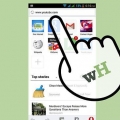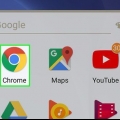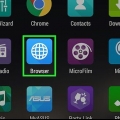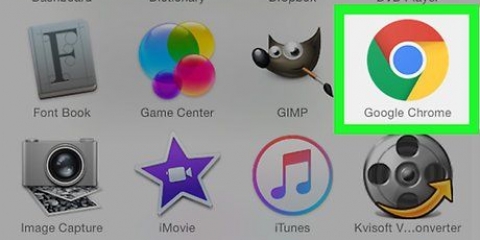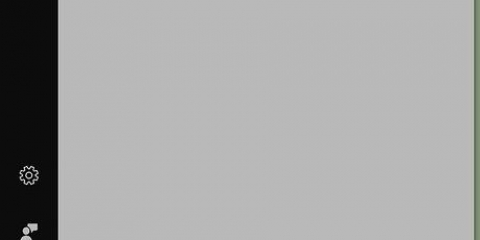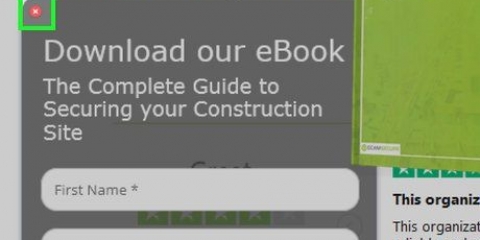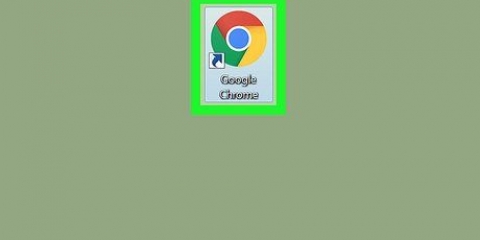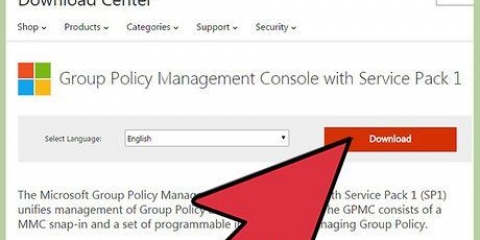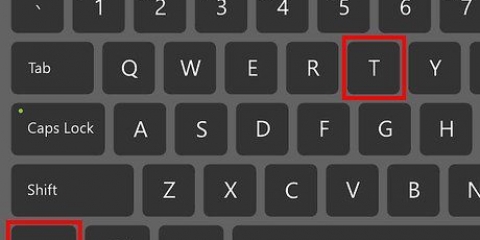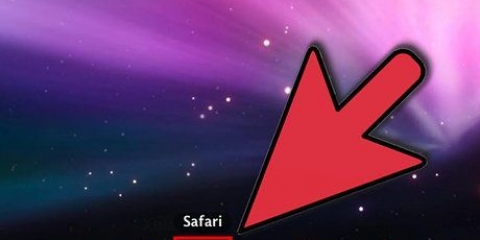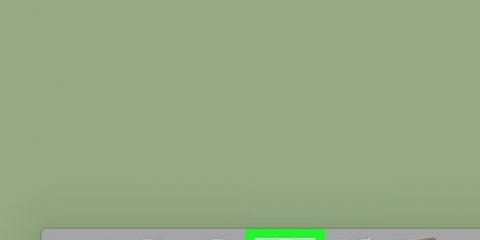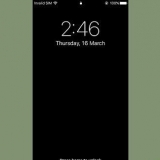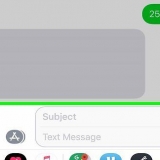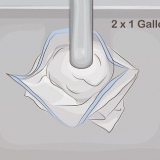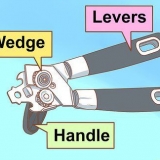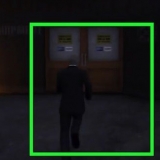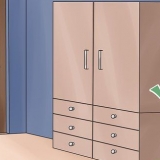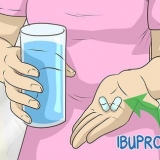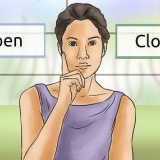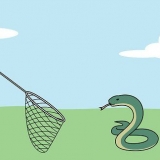Tocca VPN a sinistra del cursore. Deseleziona "Usa VPN solo per le schede private" se vuoi che la VPN sia sempre attiva. Opera disabilita VPN per impostazione predefinita quando visiti motori di ricerca come Google e Bing. Questo perché le VPN fanno sembrare che il tuo traffico web provenga da una posizione diversa (spesso un altro paese), il che distorce i risultati. Per rimanere sulla VPN durante la ricerca, fai scorrere l`interruttore "Bypassa la VPN per la ricerca" in posizione off (grigio).

Windows e Linux: fare clic sul rosso "o"-icona nell`angolo in alto a sinistra e selezionare Impostazioni. macOS: fai clic sul menu musica lirica nella parte superiore dello schermo e selezionare Preferenze.




La VPN può migliorare la tua privacy sulla rete locale. Opera VPN è gratuito e illimitato. Quando abiliti la VPN, è più difficile per i siti tracciare la tua posizione e identificare il tuo computer. Opera VPN blocca anche molti cookie di tracciamento dei siti Web. La funzionalità VPN del browser ti consente di proteggere la tua attività da altri utenti sulle stesse reti pubbliche.
Abilita la vpn integrata per opera browser
Contenuto
L`utilizzo di una rete privata virtuale, o VPN, può aiutare a proteggere la tua navigazione da occhi indiscreti. Se utilizzi il browser Web Opera, puoi accedere a un servizio VPN gratuito basato su browser: tutto ciò che devi fare è abilitarlo. Questo tutorial ti insegnerà come abilitare la VPN gratuita del browser Web Opera sul tuo PC, Mac o Android. purtroppo la versione iPhone/iPad di Opera non supporta più la VPN.
Passi
Metodo 1 di 2: utilizzo di Opera per Android

1. Apri Opera sul tuo Android. È un rosso "o"-icona e di solito si trova nel cassetto delle app.

2. Tocca il rosso "o"-icona. È il logo di Opera nell`angolo in basso a destra del browser. Si aprirà un menu.
Se stai utilizzando uno schermo più grande, potrebbe essere necessario fare clic ☰ (il "Hamburger"-menu) tocca nell`angolo in alto a sinistra.

3. ToccaImpostazioni nel menu. Questo è in fondo al menu.

4. Far scorrere il "VPN"-passare a On
-posizione. L`interruttore diventerà blu, il che significa che ora puoi navigare in una VPN in privato quando utilizzi una finestra privata. Se vuoi che la VPN funzioni per tutte le finestre, continua con questo metodo. Per aprire una finestra del browser privato da utilizzare con VPN, torna alla schermata principale di Opera, quindi tocca il quadrato con il numero di schede in esso indicate. Quindi tocca il menu con tre punti e quindi tocca Nuova scheda privata.

5. Modifica le tue impostazioni VPN. Opera utilizzerà automaticamente la tua VPN solo quando utilizzi la modalità di navigazione privata. Se desideri modificare quando viene utilizzata la tua VPN, procedi come segue:
Metodo 2 di 2: Utilizzo di Opera su un computer

1. Apri Opera sul tuo computer. Troverai Opera nel menu Start se stai usando Windows e nella cartella Applicazioni se stai usando macOS.

2. Apri le tue impostazioni. A seconda del sistema operativo in uso, i passaggi possono variare:

3. clicca suAvanzate. Questo è nella barra laterale sinistra. Altre opzioni appariranno nel menu.

4. clicca suPrivacy e sicurezza. Questo è nella barra laterale sinistra.

5. Scorri verso il basso e selezionaAbilita VPN. Questo è sotto il "VPN"-tazza. In questo modo verrà aggiunto un segno di spunta alla casella, il che significa che ora puoi attivare e disattivare la funzione VPN.

6. Attiva o disattiva la VPN se necessario. Ora che hai abilitato la VPN, vedrai un blu "VPN"-badge nella barra degli indirizzi all`estrema sinistra. Fare clic su questo pulsante per aprire la finestra pop-up VPN e utilizzare l`interruttore in alto per abilitare o disabilitare la VPN.

7. Modifica la tua posizione VPN (opzionale). L`utilizzo di una VPN fa sembrare che il tuo traffico web provenga da un`altra posizione (spesso da un altro paese). Se vuoi scegliere un paese specifico, fai clic sul menu "Posizione virtuale" nella parte inferiore della finestra pop-up e fai la tua scelta.
Consigli
Avvertenze
- L`abilitazione della funzione VPN disabiliterà Opera Turbo.
Articoli sull'argomento "Abilita la vpn integrata per opera browser"
Condividi sui social network:
Popolare